エクセル表テンプレートの作り方
- 藏色散人オリジナル
- 2020-04-20 09:05:4145564ブラウズ
Excel テーブル テンプレートの作成方法: まず Excel ソフトウェアを開き、新しいワークシートを作成し、テーブル内のテンプレートの内容を編集してから、[名前を付けて保存] ボタンをクリックして [名前を付けて保存] ウィンドウを開きます。 」ページで設定し、パスとテンプレート名を保存します。最後に「保存の種類」を「Excel Template.XLTX」に設定し、「保存」をクリックします。

Excel テーブル テンプレートを作成するにはどうすればよいですか?
EXCEL 表テンプレートの作成方法
クリックして Excel ソフトウェアを開き、新しいワークシートを作成します。このとき、ソフトウェアの編集ページが表示されます。新しく作成したワークシートで フォーム内のテンプレート コンテンツの編集を完了します。
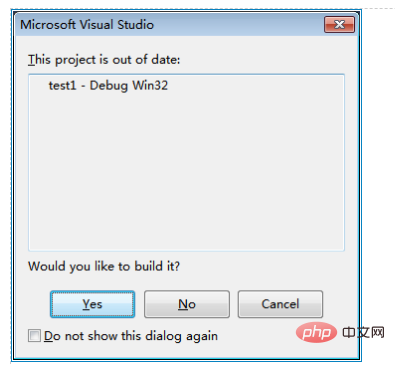
テンプレートのコンテンツを編集した後、上のメイン メニュー バーのメニュー アイコンをクリックすると、ドロップダウン メニュー バーが表示されます。ドロップダウン メニュー バー、[名前を付けて保存] ボタン。

この時点で、[名前を付けて保存] 設定ページが表示されます。[名前を付けて保存] 設定ページで、保存パスとテンプレート名を設定し、保存の種類をクリックします。ボタンの下にあるドロップダウンメニューが表示されるので、ドロップダウンメニューから「Excel template.XLTX」を選択し、[保存]ボタンをクリックします。
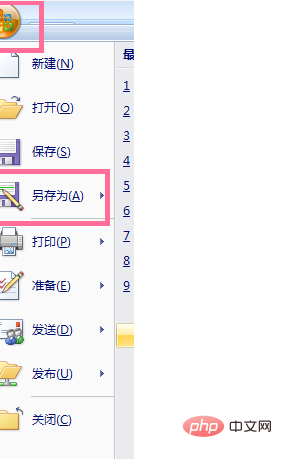
このようにして、新しいテンプレートが完成しました。これを呼び出す必要がある場合は、Excel ソフトウェアを開き、上部のメニュー バーのアイコンをクリックするだけです。ページがポップアップしますので、ドロップダウンメニューページの[新規]ボタンをクリックします。
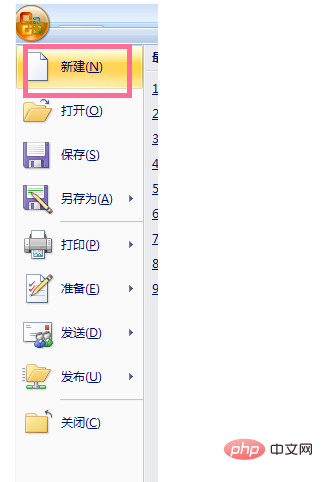
テンプレート設定ページが表示されます。テンプレート設定ページで、下の [マイ テンプレート] メニュー オプションをクリックすることを選択します。
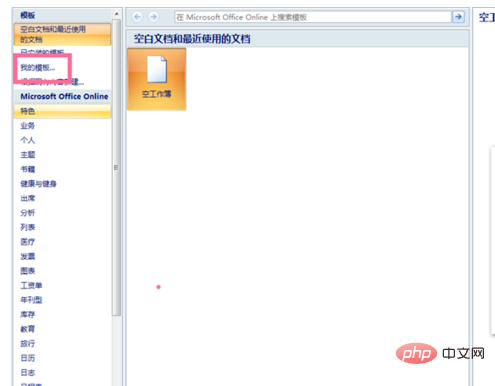
新しい選択ページが表示されます。新しい選択ページでは、[マイ テンプレート] ページで作成したばかりのワークシート テンプレートが表示されます。まずこれをクリックして選択しましょうテンプレートを選択し、下の [OK] ボタンをクリックしてこのテンプレートを開きます
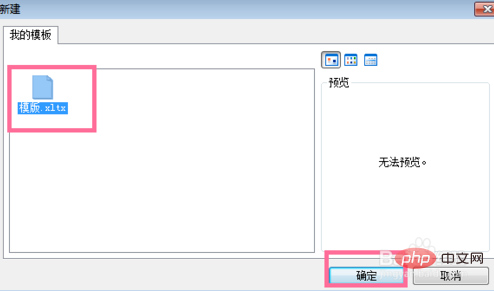
以上がエクセル表テンプレートの作り方の詳細内容です。詳細については、PHP 中国語 Web サイトの他の関連記事を参照してください。

